Google浏览器网页字体模糊调整技巧教学
时间:2025-07-28
来源:谷歌浏览器官网
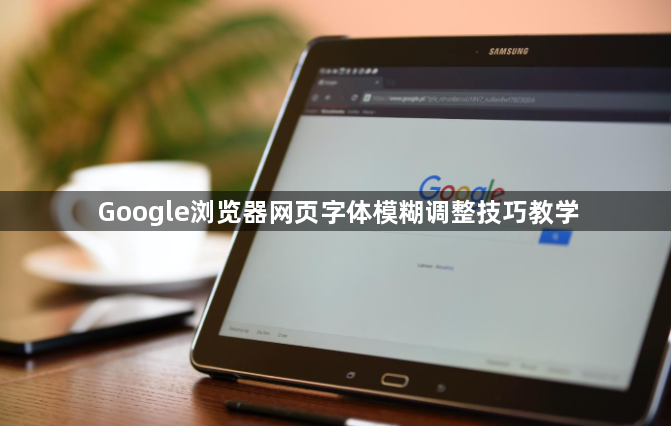
1. 调整字体设置:打开Chrome浏览器,点击右上角的“…”按钮,选择“设置”,在搜索栏中输入“字体”,找到相关的字体设置选项。尝试更改字体类型,如将默认字体改为“Arial”“Tahoma”等,查看字体是否变得更加清晰。同时,也可以调整字体大小和缩放比例,但要注意避免设置过大或过小导致显示异常。
2. 检查系统分辨率和缩放设置:在Windows系统中,右键点击桌面空白处,选择“显示设置”,查看屏幕分辨率是否设置为最佳状态。同时,检查系统的缩放比例,若缩放比例不是100%,可能会导致浏览器字体模糊,可尝试将其调整为100%后重启浏览器。在Mac系统中,点击“系统偏好设置”-“显示器”-“缩放”,选择“默认”或合适的缩放选项。
3. 清除浏览器缓存:打开Chrome浏览器,点击右上角的三个点图标,选择“更多工具”,然后点击“清除浏览数据”。在弹出的窗口中,勾选“缓存图片和文件”等选项,根据需要选择清除的时间范围,如“全部时间”,然后点击“清除数据”按钮。清理完成后,重启浏览器并重新加载网页,看字体是否恢复正常。
4. 更新显卡驱动:右键点击“此电脑”,选择“管理”,在打开的计算机管理窗口中,找到“设备管理器”,展开“显示适配器”,右键点击显卡设备,选择“更新驱动程序”。按照提示完成显卡驱动的更新后,重启电脑并打开Chrome浏览器,查看字体模糊问题是否解决。
5. 关闭硬件加速:打开Chrome浏览器,点击右上角的三个点图标,选择“设置”,在左侧菜单中选择“高级”,然后在“系统”部分,关闭“使用硬件加速模式”的开关。重启浏览器后,再次打开网页查看字体效果。需要注意的是,关闭硬件加速可能会影响浏览器的某些性能表现,如视频播放的流畅度等。
继续阅读
Chrome浏览器浏览器扩展性能评测
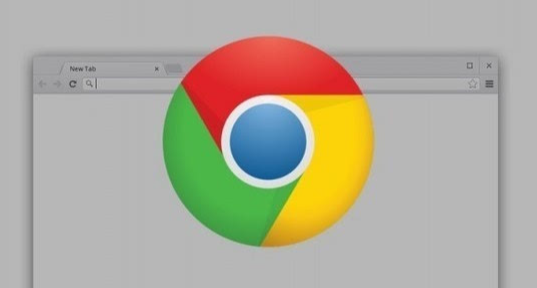 google浏览器下载安装提示应用程序错误如何处理
google浏览器下载安装提示应用程序错误如何处理
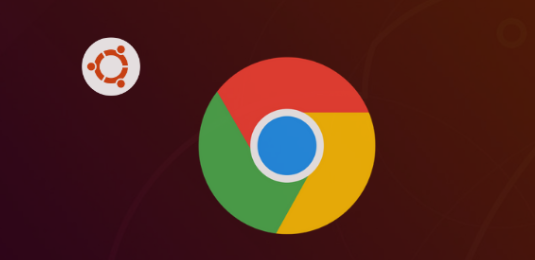 2025年谷歌浏览器广告拦截功能设置及注意事项
2025年谷歌浏览器广告拦截功能设置及注意事项
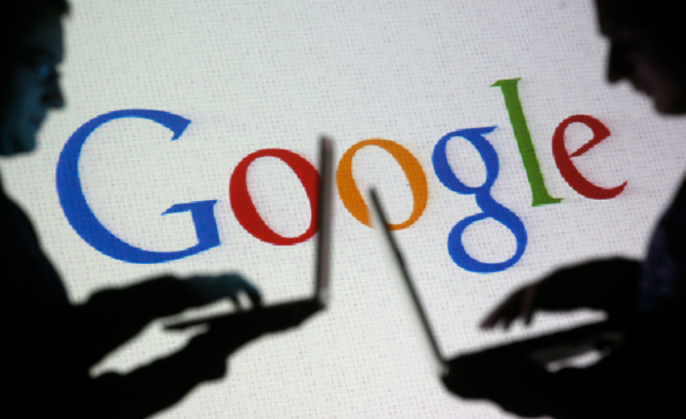 谷歌浏览器插件怎么设置每次手动开启
谷歌浏览器插件怎么设置每次手动开启
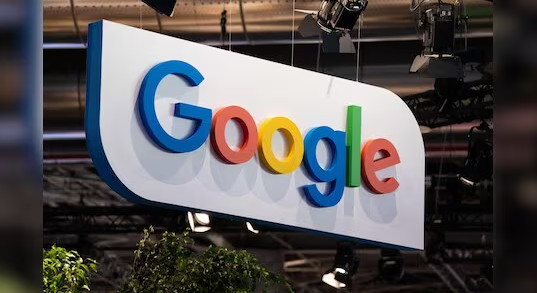
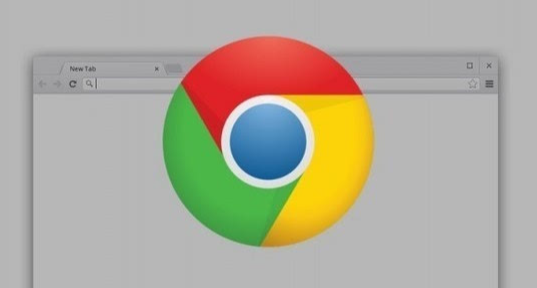
Chrome浏览器的扩展插件功能丰富,评测可了解性能与稳定性。文章分享实测数据与使用技巧,帮助用户优化插件使用体验。
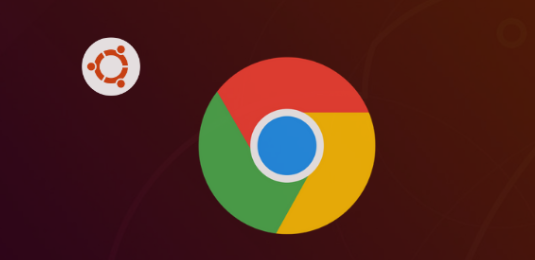
google浏览器安装提示应用程序错误解决教程,文章讲解错误原因分析、系统兼容性及修复步骤,确保浏览器顺利安装。
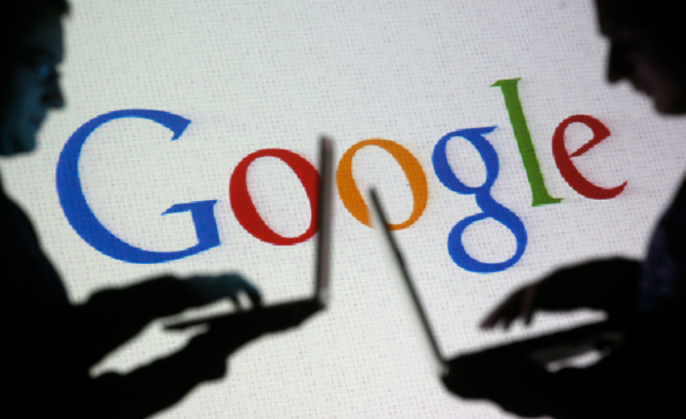
介绍2025年谷歌浏览器广告拦截功能的设置方法及注意事项,帮助用户有效屏蔽广告,提升浏览体验。
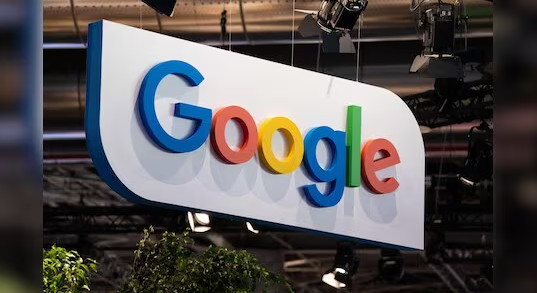
用户可以设置谷歌浏览器插件每次需手动开启,避免插件自动运行带来的隐私和安全风险。本文介绍具体操作步骤,帮助用户更好地控制插件启用时机,提高安全防护水平。
